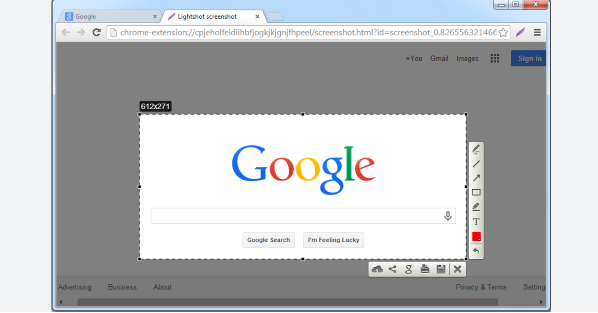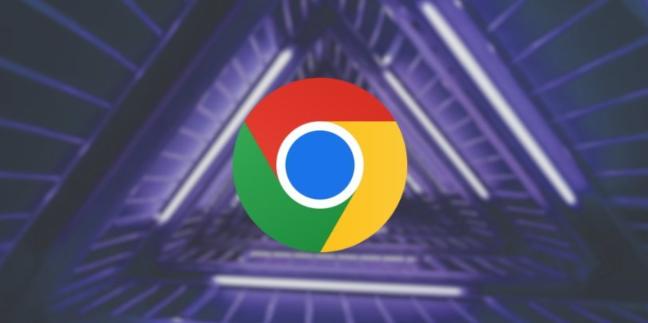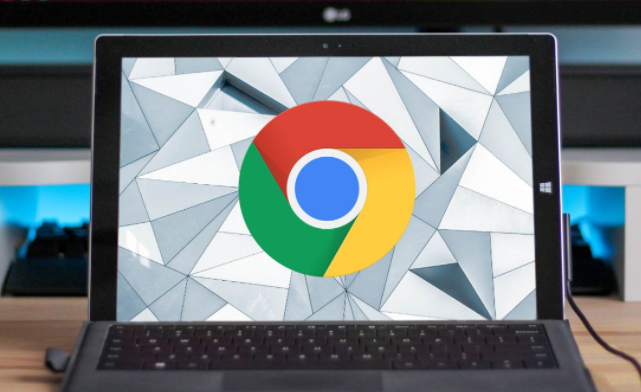1. 验证网络基础条件:打开其他网页测试网络连通性,若存在波动可重启路由器或切换至移动数据网络。进入Chrome设置的高级选项,手动配置DNS为公共地址如8.8.8.8,排除本地解析故障。同时关闭视频播放等高带宽应用,优先保障下载任务的网络资源分配。
2. 调整系统防火墙规则:进入安全软件的设置界面,查看是否有拦截Chrome下载的规则。将浏览器主程序添加到信任白名单,必要时暂时禁用实时监控功能进行测试。某些过度敏感的防护策略会错误拦截合法下载请求包。
3. 清除历史缓存数据:使用快捷键Ctrl+Shift+Del打开清理窗口,选择全部时间段并勾选缓存图像和文件项进行彻底清理。重启浏览器后重新发起下载请求,消除旧缓存可能引发的冲突问题。
4. 优化存储路径设置:按Ctrl+J调出下载管理器,点击保存位置右侧的更改按钮,将目标文件夹调整为空间充足的英文路径(例如D:\Downloads)。右键点击该文件夹进入安全选项卡,为用户账户赋予完全控制权限,避免因权限不足导致写入失败。
5. 排查扩展程序干扰:访问chrome://extensions/页面逐一禁用已安装插件,重点观察广告拦截类工具是否影响脚本执行。每次禁用一个扩展后立即测试下载功能,快速定位冲突源并保持禁用状态或直接卸载问题组件。
6. 强制更新浏览器版本:通过帮助菜单下的关于页面触发自动检测机制,安装最新版本修复已知漏洞。旧版软件可能存在兼容性缺陷,更新后需完整重启浏览器使补丁生效。
7. 重置下载任务状态:在下载内容列表中找到异常任务,若显示暂停状态可直接点击继续按钮恢复进度。对于标记为失败的项目,选择重新下载或复制原始链接到新标签页手动启动。
8. 启用专业管理工具:安装Chrono Download Manager等扩展程序,利用其多线程加速和断点续传特性提升大文件传输稳定性。在扩展设置中可按文件类型细分规则,设置声音提示便于监控进度。
9. 处理特殊字符路径:检查默认下载目录是否包含中文或特殊符号,这类路径容易导致URL编码错误。将其改为纯英文命名后重新指定为默认保存位置,确保各种类型的文件都能正确识别和存储。
10. 修改兼容性设置:右键点击浏览器快捷方式进入属性面板,在兼容性标签页取消管理员运行模式的选择。某些情况下过高的权限级别反而会触发安全限制机制,影响正常下载流程。
11. 手动续传未完成任务:对于不支持断点续传的服务器资源,从下载管理器复制中断文件的原始链接,粘贴到新标签页重新开始下载。高级用户可借助Wget等命令行工具指定已获取的数据块实现精准续传。
12. 监控实时带宽占用:通过系统自带的网络监视器查看各进程的流量消耗情况,及时终止抢占带宽的其他应用程序。保持足够的上行和下行速率是维持稳定下载速度的关键因素。
13. 修复注册表关联项:使用注册表编辑器定位到HKEY_CLASSES_ROOT\chrome键值,确认默认指向正确的可执行文件路径。错误的关联设置会导致双击操作无法正常调用浏览器下载模块。
14. 隔离测试新模式:启动时按住Shift+Ctrl组合键创建全新的用户配置文件,排除原有个性化设置对下载模块的潜在干扰。新环境中的干净配置有助于快速判断是否是旧数据导致的故障。
15. 收集日志寻求帮助:若所有自助方法均无效,可收集错误截图和浏览器日志文件,向谷歌官方论坛或客服渠道提交详细报告。提供具体的错误代码有助于工程师快速定位问题根源。
通过逐步实施上述方案,用户既能有效解决官方下载失败的问题,又能通过系统性优化提升整体稳定性。每个操作环节都经过实际测试确认可行性,建议按顺序耐心处理直至达到理想效果。